设置 Node 开发环境
你已经了解了 Express 的用途,接下来将在 Windows、Linux(Ubuntu)和 Mac OS X 下搭建 Node/Express 开发环境。本节将介绍主流操作系统下开发 Express 程序的必备知识。
| 前提: | 会打开终端 / 命令行。会为开发用操作系统安装软件包。 |
|---|---|
| 学习目标: | 在电脑上搭建 Express 开发环境。 |
Express 开发环境概述
使用 Node 和 Express 搭建 web 应用程序开发环境非常简便。这一章节将简述所需的工具,在主流操作系统(Ubuntu、macOS 和 Windows)上安装 Node 的步骤,以及测试安装是否成功的方法。
什么是 Express 开发环境?
完整的 Express 本地开发环境包括 Nodejs、NPM 包管理器和 Express 应用生成器(可选)。
Node 和 NPM 包管理器可以用二进制包、安装程序或系统包管理器一并安装(下文将介绍)。然后在开发每个 Express web 应用时,由 NPM 针对当前应用将 Express(以及模板引擎、数据库驱动程序、身份验证中间件、静态文件托管中间件等其他库)作为依赖项进行安装。
NPM 也可以安装(全局的)Express 应用生成器,可用于创建遵循 MVC 模式 的 Express 应用框架。它不是必备的,因为无需这个工具就可以创建 Express 应用(或相同架构布局或依赖的 Express 应用)。但我们还是会使用它,因为它更容易上手,还有助于应用结构的模块化管理。
备注: 与某些其他 Web 框架不同,开发环境不包含单独的开发 Web 服务器。在 Node / Express 中,Web 应用程序将创建并运行自己的 Web 服务器!
典型的开发环境中还需要一些外围工具,包括用于编写代码的 文本编辑器 或 IDE,用于代码控制管理的工具(比如代码版本控制工具 Git)。这里假定你已经安装了这些工具(尤其是文本编辑器)。
支持哪些操作系统?
Node 可以在 Windows、macOS、Linux 的诸多发行版本或 Docker 等环境运行(完整列表见 Node 下载页面)。几乎所有的个人电脑都具备 Node 开发所需性能。Express 运行在 Node 环境中,因此可运行 Node 的平台均可运行 Express。
本文将介绍 Windows、macOS 和 Ubuntu Linux 上的安装步骤。
应该选择 Node/Express 的哪个版本?
Node 有许多 发行版本,新版包含 bug 修复、对最新版本 ECMAScript 标准的支持,以及 API 的改进。
通常应该选择最新的 LTS(Long-term supported,长期支持版)发行版,因为它比当前发布版(current)更稳定。当前发布版包含最新的特性(维护中),如果需要 LTS 版本中没有提供的特征,那么可以选择它。
Express 应选用最新版本。
数据库和其他依赖该如何选择?
其他依赖(例如数据库驱动程序、模板引擎、身份认证引擎等)是应用的一部分,使用 NPM 将它们引入到应用环境中。稍后进行讨论。
安装 Node
先在操作系统上安装 Node.js 和 NPM 后才可使用 Express。接下来将介绍如何最简便地在 Ubuntu 18.04、macOS Mojave 以及 Windows 10 上安装 Node.js 最新的 LTS 版本。.
备注: 以下内容将介绍在上述三种 OS 上安装 Node 和 NPM 的最简便方法。对于其他操作系统,以及更多的安装方法,可以参考 通过包管理器方式安装 Node.js (nodejs.org).
Windows 和 macOS
在 Windows 和 macOS 上安装 Node 和 NPM 非常简单明了,使用现成的安装包就行了:
-
下载安装包:
- 访问 https://nodejs.org/zh-cn/
- 左侧按钮上写着“推荐多数用户使用(LTS)”,点击下载。
-
双击下载的安装包,按照提示即可安装。
Ubuntu 18.04
安装 Node 最新的 LTS 版本的最简便方法就是使用包管理器,可以直接从 Ubuntu 二进制发行仓库中下载。通过在终端运行以下两行简单的命令就可以做到:
curl -sL https://deb.nodesource.com/setup_10.x | sudo -E bash -
sudo apt-get install -y nodejs
警告: 直接从 Ubuntu 默认仓库中下载的 Node 是 8.x 版本的。
测试 Node.js 和 NPM 是否安装成功
检查 Node 是否成功安装的最简单方法就是在终端(或命令行)中运行 "version" 命令,看是否返回版本号字符串:
$ node -v
v10.15.0
NPM 应该与 Node.js 一同成功安装,可以使用同样的方法来测试一下:
$ npm -v
6.7.0
下面的测试也许会带来小小激动:创建一个非常基础的“纯 Node”服务器,在浏览器中访问正确的 URL 地址时将直接打印“Hello world”:
-
以下代码使用了纯 Node 的特性(与 Express 无关)和一些 ES6 的语法,把它复制到 hellonode.js 文件中:
js// 加载 HTTP 模块 const http = require("http"); const hostname = "127.0.0.1"; const port = 3000; // 创建 HTTP 服务器 const server = http.createServer((req, res) => { // 用 HTTP 状态码和内容类型(Content-Type)设置 HTTP 响应头 res.statusCode = 200; res.setHeader("Content-Type", "text/plain"); // 发送响应体 res.end("Hello World\n"); }); // 监听 3000 端口的请求,注册一个回调函数记录监听开始 server.listen(port, hostname, () => { console.log(`服务器运行于 http://${hostname}:${port}/`); });代码导入了
"http"模块,并用它(createServer())创建了一个服务器来监听 3000 端口的 HTTP 请求。随后在控制台打印一条信息,提示测试服务器的正确 URL。createServer()函数接受一个回调函数作为参数,并在接收 HTTP 请求后进行回调。直接返回了 HTTP 状态码 200("OK"),以及纯文本信息“Hello World”。备注: 现在看不懂这些代码请不要担心,开始使用 Express 后候会进行更加详细的解释。
-
在命令行工具中进入 hellonode.js 文件所在的目录,输入“node + 文件名”并运行,服务器就启动了:
bashnode hellonode.js服务器启动后,你将看到控制台输出,指示服务器正在运行的 IP 地址:
服务器运行于 http://127.0.0.1:3000/
-
在浏览器中访问 URL
http://127.0.0.1:3000,如果一切正常,浏览器会直接显示出“Hello world”字符串。
使用 NPM
构建 Node 应用过程中,NPM 是除了 Node 本身之外最重要的工具。可用于获取应用开发、测试以及生产所需的所有包(JavaScript 库)。也可运行开发过程中使用的测试单元和工具。
备注: 以 Node 的角度来看,Express 只是一个用 NPM 安装、供人使用的包而已。
可以用 NPM 手动逐个安装所需包。但通常可用 package.json 文件来管理依赖。把每个依赖以一个 JavaScript“包”的形式(其中包括名称、版本、描述,初始执行文件、生产依赖,开发依赖、支持的 Node 版本,等等)罗列在这个文件中。package.json 文件包含 NPM 获取和运行应用程序所需的所有内容(在编写可重用的库时,可以用它把包上传到 NPM 仓库中供其他用户使用)。
添加依赖项
下面介绍用 NPM 下载包、将包保存进工程依赖树,以及在 Node 应用中调用包的方法和步骤。
备注: 现在来讲解获取和安装 Express 包的步骤。稍后解释为什么可以直接对 Express 包(乃至其他包)使用 Express 应用生成器。这段对理解 NPM 的工作原理和应用生成器的工作机制有一定的帮助。
-
首先为新应用创建一个目录,并进入它:
bashmkdir myapp cd myapp -
然后,使用 NPM 的 init 命令为应用创建一个 package.json 文件。这个命令将请求一系列的信息,包括应用的名称和版本,程序初始进入点的文件名(默认为 index.js)。现在先接受默认信息即可:
bashnpm initpackage.json 文件中保存了所接受的默认信息,最后一条是许可证信息:
json{ "name": "myapp", "version": "1.0.0", "description": "", "main": "index.js", "scripts": { "test": "echo \"Error: no test specified\" && exit 1" }, "author": "", "license": "ISC" } -
接下来在 myapp 目录中安装 Express,用下面的命令将 Express 保存在 package.json 文件中的依赖表里:
bashnpm install express此时 package.json 文件的底部会出现依赖列表(dependency),其中包含 Express:
json{ "name": "myapp", "version": "1.0.0", "description": "", "main": "index.js", "scripts": { "test": "echo \"Error: no test specified\" && exit 1" }, "author": "", "license": "ISC", "dependencies": { "express": "^4.16.4" } } -
可以调用
require()函数来使用库:jsconst express = require("express"); const app = express(); const port = 3000; app.get("/", (req, res) => { res.send("Hello World!"); }); app.listen(port, () => { console.log(`示例程序正在监听 ${port} 端口!`); });以上代码展示了一个最简单的“HelloWorld”Express 应用。它导入了“express”模块并用它创建了一个服务器(app)来监听 3000 端口,并且在控制台打印了一条信息以提示测试服务器的正确 URL。
app.get()函数只响应对特定路径('/')的 HTTPGET请求,此处的响应就是发送“Hello World!”。在 myapp 应用的根目录下新建一个 index.js 文件,将上述代码粘贴进来并保存。
-
你可以通过在命令提示符中使用脚本调用 node 来启动服务器:
bashnode index.js你将会看到以下控制台输出:
示例程序正在监听 3000 端口!
-
在浏览器中访问这个 URL
http://127.0.0.1:3000/,如果一切正常,浏览器会直接显示出“Hello world!”字符串。
开发依赖
运行任务
在 package.json 中,除了定义和获取依赖,还可以定义脚本,然后通过 NPM 的 run-script 命令来运行。这个用法普遍用于自动运行测试单元或部分应用,也可用于构建工具链(比如运行工具来压缩 JavaScript 文件或图片,lint 或分析代码,等等)。
比如,可以在 package.json 文件中添加以下内容来定义一个脚本,从而对上文的代码运行 eslint(假设应用代码在 /src/js 文件夹下):
"scripts": {
...
"lint": "eslint src/js"
...
}
深入解释一下,eslint src/js 命令可以在终端/命令行对应用目录下的 src/js 目录中的 JavaScript 文件运行 eslint。把上面一段脚本添加进应用的 package.json 中还可以为此命令提供一个快捷方式——lint。
然后就可以用 NPM 这样运行 eslint 了:
npm run-script lint
或使用别名:
npm run lint
这个示例看上去并没有让原始命令简洁多少,但在 NPM 脚本中可以加入更长的命令,甚至是多命令链。比如可以让单一的 NPM 脚本来一次运行所有的测试单元。
安装 Express 应用生成器
Express 应用生成器 工具可以生成一个 Express 应用的“框架”。可以用 NPM 这样安装它(-g 参数可以把该工具全局安装,那样就可以在任意应用中使用了):
npm install express-generator -g
进入应用目录,运行以下命令,即可创建一个名为 "helloworld" 的 Express 应用:
express helloworld
备注: 也可以指定模板库来使用其他丰富的设置。可通过 help 命令来查看所有选项:
express --help
NPM 将在当前位置的子目录中创建新的 Express 应用,可以在控制台看到构建的过程。在完成时,NPM 会提示你需要安装哪些 Node 依赖,以及如何开启应用。
备注: 新应用的根目录有一个 package.json 文件。可以打开它看看都安装了哪些依赖,其中可以看到 Express 和 Jade 模板库:
{
"name": "helloworld",
"version": "0.0.0",
"private": true,
"scripts": {
"start": "node ./bin/www"
},
"dependencies": {
"cookie-parser": "~1.4.3",
"debug": "~2.6.9",
"express": "~4.16.0",
"http-errors": "~1.6.2",
"jade": "~1.11.0",
"morgan": "~1.9.0"
}
}
用下列命令可为 helloworld 应用安装所有依赖:
cd helloworld
npm install
然后运行这个应用(Windows 环境):
> SET DEBUG=helloworld:* & npm start
(Linux/macOS 环境):
DEBUG=helloworld:* npm start
DEBUG 命令可以展示应用运行时返回的有用的日志信息,如下所示:

打开浏览器并访问 http://127.0.0.1:3000/ 将看到 Express 的默认欢迎页面。
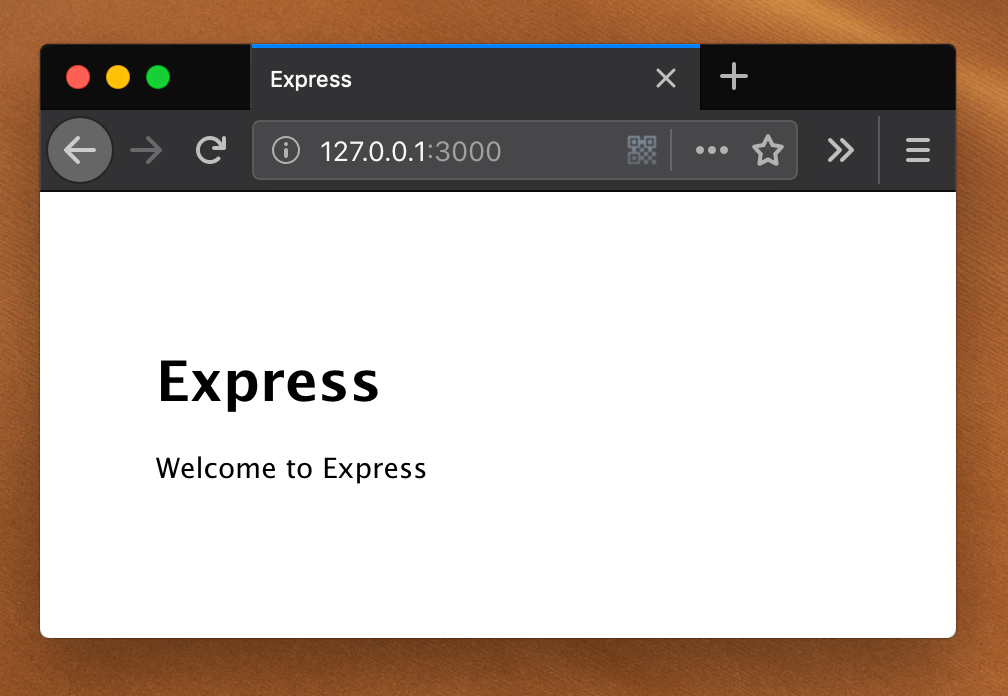
稍后在创建应用框架一节中将讨论生成应用的具体细节。
小结
现在 Node 开发环境已经配置好了,可以用于创建 Express 应用了。你还了解了用 NPM 导入 Express 的步骤,以及如何创建(使用 Express 应用生成器)和运行 web 应用。
下一节将开始用上述的环境和工具通过实战逐步搭建一个完整的 web 应用。
参见
- Node.js 下载页面 (nodejs.org 官方中文页面)
- 通过包管理器方式安装 Node.js (nodejs.org 官方中文页面)
- 安装 Express (expressjs.com.cn 中文镜像页面)
- Express 应用程序生成器 (expressjs.com.cn 中文镜像页面)